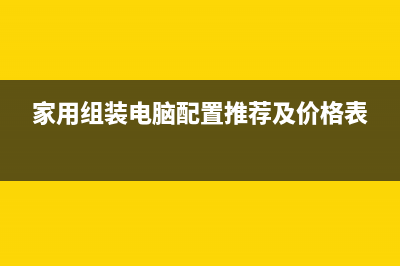微pe工具箱分区教程 (微pe分区工具使用方法)
整理分享微pe工具箱分区教程 (微pe分区工具使用方法),希望有所帮助,仅作参考,欢迎阅读内容。
内容相关其他词:微pe工具箱分区格式化,微pe工具箱分区用哪个,微pe工具箱分区教程,微pe工具箱分区教程,微pe工具箱分区工具可以扩大盘符内存吗,微pe工具箱分区教程,微pe工具箱分区格式化,微pe工具箱分区格式化,内容如对您有帮助,希望把内容链接给更多的朋友!
 微pe分区教程 1、打开PE桌面上的“分区助手(无损)”。 2、您会看到当前硬盘的列表。 / 3、对着需要分区的硬盘点右键,选择快速分区。 4、在弹出的快速分区窗口中选择需要分区的个数、分区表类型GPT或者MBR、4K对齐等,然后点击开始执行。 注意 如果您需要使用UEFI启动*,这里必须选择GPT分区表,如果使用Legacy方式启动电脑,这里必须选择MBR。 5、等待执行完成之后,分区*作完毕。 以上就是微pe工具箱快速分区教程的详细内容了,是不是非常简单呢,喜欢的用户关注一下本站吧。
微pe分区教程 1、打开PE桌面上的“分区助手(无损)”。 2、您会看到当前硬盘的列表。 / 3、对着需要分区的硬盘点右键,选择快速分区。 4、在弹出的快速分区窗口中选择需要分区的个数、分区表类型GPT或者MBR、4K对齐等,然后点击开始执行。 注意 如果您需要使用UEFI启动*,这里必须选择GPT分区表,如果使用Legacy方式启动电脑,这里必须选择MBR。 5、等待执行完成之后,分区*作完毕。 以上就是微pe工具箱快速分区教程的详细内容了,是不是非常简单呢,喜欢的用户关注一下本站吧。 标签: 微pe分区工具使用方法
本文链接地址:https://www.iopcc.com/jiadian/68392.html转载请保留说明!